宝德服务器RAID 问题处理
宝德服务器RAID设置

Tekram DC-390U4 Series Ultra320 PCI SCSI Host Adapters User's GuideRevision.1.0一、Firmware update1、Tekram DC-390U4B有三种Firmware,不同Firmware有不同特点:A: MPTFW-01.03.35.00-IM MPTBIOS-IME-5.10.02此版本的Firmware支持Raid1,Raid10(支持2-6颗硬盘)B:MPTFW-01.03.10.00-IS MPTBIOS-IS-5.11.00此版本的Firmware支持Raid0(支持1-6颗硬盘)C: MPTFW-01.03.23.00 MPTBIOS-5.07.03此版本的Firmware不支持Raid0功能,仅仅只有SCSI卡的功能2、升级操作1、用98启动盘引导系统,插入升级盘。
2、执行A:\>flsh1030 /b:mptpsime.rom /f:ie_1030.fw即可二、操作指导A:创建阵列1、开机自检到SCSI控制器时按Ctrl+C进入控制台2、显示SCSI Controller信息3、选择RAID Properties选项4、空格键选中需做阵列的硬盘的Array disk项5、按Delete项删除源盘所有数据6、按Delete确认7、执行上述相同操作,将所有待做阵列的硬盘确认。
8、按ESC并保存9、阵列开始初始化(Resyncing)!此时直接退出即可安装系统,初始化过程可以在后台进行!B:删除阵列1、开机自检到SCSI控制器时按Ctrl+C进入控制台2、显示SCSI Controller信息3、选择RAID Properties选项4、选择Delete Array项,回车确认!5、保存设置!June 2004宝德客服中心-徐协晋。
宝德服务器RAID恢复过程
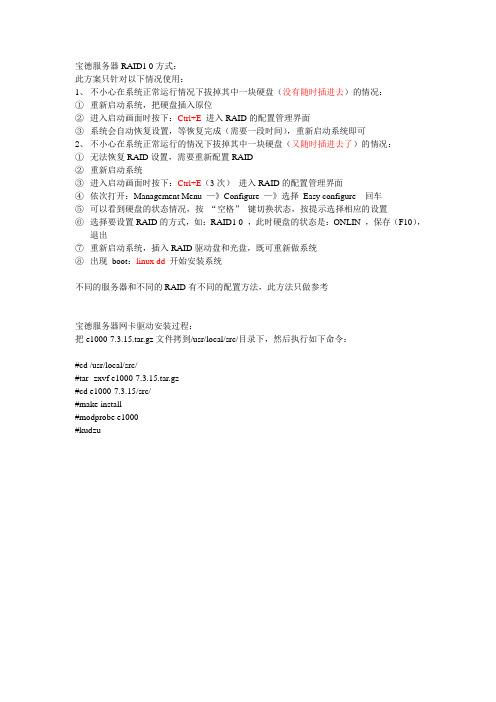
宝德服务器RAID1 0方式:
此方案只针对以下情况使用:
1、不小心在系统正常运行情况下拔掉其中一块硬盘(没有随时插进去)的情况:
①重新启动系统,把硬盘插入原位
②进入启动画面时按下:Ctrl+E进入RAID的配置管理界面
③系统会自动恢复设置,等恢复完成(需要一段时间),重新启动系统即可
2、不小心在系统正常运行的情况下拔掉其中一块硬盘(又随时插进去了)的情况:
①无法恢复RAID设置,需要重新配置RAID
②重新启动系统
③进入启动画面时按下:Ctrl+E(3次)进入RAID的配置管理界面
④依次打开:Management Menu —》Configure —》选择Easy configure 回车
⑤可以看到硬盘的状态情况,按“空格”键切换状态,按提示选择相应的设置
⑥选择要设置RAID的方式,如:RAID1 0 ,此时硬盘的状态是:ONLIN ,保存(F10),
退出
⑦重新启动系统,插入RAID驱动盘和光盘,既可重新做系统
⑧出现boot:linux dd 开始安装系统
不同的服务器和不同的RAID有不同的配置方法,此方法只做参考
宝德服务器网卡驱动安装过程:
把e1000-7.3.15.tar.gz文件拷到/usr/local/src/目录下,然后执行如下命令:
#cd /usr/local/src/
#tar -zxvf e1000-7.3.15.tar.gz
#cd e1000-7.3.15/src/
#make install
#modprobe e1000
#kudzu。
宝德PR2310N服务器RAID配置与win2003系统安装手册

宝德PR1310N/PR2310N/PR4310N/PT6310N服务器RAID配置与Server 2003系统安装内部资料集成RAID 配置一、集成RAID 配置本章介绍使用主板集成SATA RAID控制器创建RAID1、RAID0和RAID10,RAID1创建后硬盘容量只有总容量的一半,硬盘形成备份,可靠性提高很多。
RAID0创建后硬盘读写速度提高,可靠性降低,可用容量等于总容量。
RAID10创建后利用了RAID 0极高的读写效率和RAID 1较高的数据保护、恢复能力,是一种性价比较高的等级,主板集成Raid 1,0,10。
1.1 在BIOS中设置RAID状态在出厂默认设置中,RAID功能没有打开,如果需要创建RAID,请按以下步骤操作:在开机时按<F2>,进入BIOS。
在Advanced菜单里选择Mass Storage Controller Configuration子菜单,将SATA Mode设为[SW RAID]开启SATA RAID 控制器。
1.2 主板集成RAID的操作指南1.2.1创建步骤:1. 开机自检时按<Ctrl>+<E>的组合键进入RAID设置,进入后如图:2. 要创建阵列,选择Configure选项,出现如下菜单如果是未做过阵列的新硬盘要做阵列,选择Easy Configuration 和New Configuration都可以建立一个新的阵列;如果是有硬盘已经做好了阵列,只是增加硬盘再做阵列,则要选择View/Add Configuration;如果要清除已经做好的阵列信息,选择Clear Configuration。
3. 这里以选择Easy Configuration为例说明如何新建一个阵列,选择Easy Configuration后将会出现如下图所示界面,这里可以看到硬盘的详细信息;4. 按+/-键改变需要做阵列的硬盘,确定后按SPACE键选中,选中后的硬盘标识如图:5. 硬盘选择好后,按Enter键结束选择,然后按F10键,出现如下界面:6. 按SPACE键,出现需要配置的阵列;7. 按F10键后,出现如下界面:8. 在此处按Enter键后可以更改RAID级别,根据硬盘数量可以更改为:RAID0,1,10;9. 确定RAID级别后,选定Accept后按Enter键确认;10.按Enter键保存,保存后可以在View/Add Configuration里看到做好的阵列。
电脑RAID阵列故障如何修复
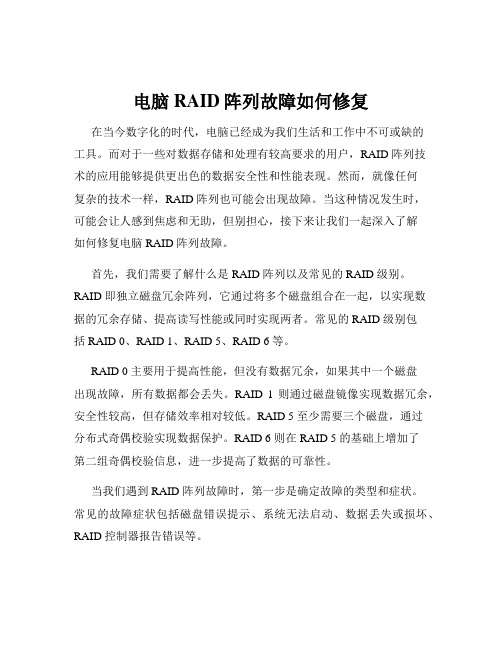
电脑RAID阵列故障如何修复在当今数字化的时代,电脑已经成为我们生活和工作中不可或缺的工具。
而对于一些对数据存储和处理有较高要求的用户,RAID 阵列技术的应用能够提供更出色的数据安全性和性能表现。
然而,就像任何复杂的技术一样,RAID 阵列也可能会出现故障。
当这种情况发生时,可能会让人感到焦虑和无助,但别担心,接下来让我们一起深入了解如何修复电脑 RAID 阵列故障。
首先,我们需要了解什么是 RAID 阵列以及常见的 RAID 级别。
RAID 即独立磁盘冗余阵列,它通过将多个磁盘组合在一起,以实现数据的冗余存储、提高读写性能或同时实现两者。
常见的 RAID 级别包括 RAID 0、RAID 1、RAID 5、RAID 6 等。
RAID 0 主要用于提高性能,但没有数据冗余,如果其中一个磁盘出现故障,所有数据都会丢失。
RAID 1 则通过磁盘镜像实现数据冗余,安全性较高,但存储效率相对较低。
RAID 5 至少需要三个磁盘,通过分布式奇偶校验实现数据保护。
RAID 6 则在 RAID 5 的基础上增加了第二组奇偶校验信息,进一步提高了数据的可靠性。
当我们遇到 RAID 阵列故障时,第一步是确定故障的类型和症状。
常见的故障症状包括磁盘错误提示、系统无法启动、数据丢失或损坏、RAID 控制器报告错误等。
如果是单个磁盘出现故障,这是相对较常见且较容易处理的情况。
首先,我们要尽快备份仍可访问的数据。
然后,更换故障磁盘。
在更换新磁盘后,RAID 控制器通常会自动开始重建阵列。
但需要注意的是,重建过程可能需要较长时间,具体取决于阵列的大小和磁盘的性能,在此期间应避免对系统进行大量的读写操作,以免影响重建进程或导致数据进一步损坏。
如果是多个磁盘同时出现故障,情况就会变得复杂得多。
这可能是由于电源故障、严重的病毒感染或其他灾难性事件导致的。
在这种情况下,恢复数据的可能性会大大降低,但并非完全不可能。
首先,需要确定哪些磁盘仍然可以正常工作,哪些已经完全损坏。
宝德服务器PR2510D-SCSI用户手册V2.0(BIOS设置、RAID配置、操作系统和驱动安装)
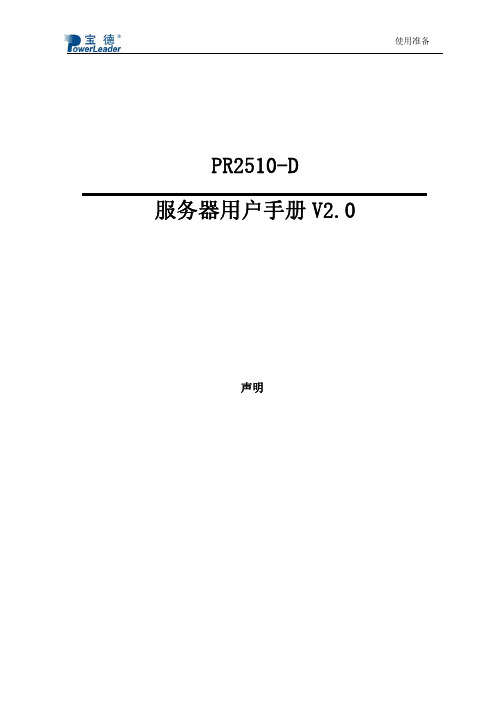
<←>,<→> Tab
<—>,<+>
<F9>
切换:左、右键用来在主菜单页面之间进行切换,在子菜单或选择列表中左、右 键是不起作用的。 选择:用于不同文件之间的选择,例如 Tab 键可以从小时项转到分钟项。 改变值的大小:用来改变当前值的大小,在不显示全部值列表的情况下,滚动显 示可选值。 默认设置:按<F9>出现下面的弹出窗口: Setup Confirmation Load default configuration now? [Yes] [No]
务器面板的 on/off 开关,打开显示器。 若出现故障,请记录下屏幕显示的错误信息和错误报警声音代码,联系宝德服务网人员解决。 具体请参照第六章《故障诊断》。 警告:前面板的 on/off 电源开关不能切断交流电压。要将服务器中的交流电压切断,必须断开电 源线。
第二章 机箱结构
机箱结构
宝德服务器机箱 PR2510D 采用镀锌金属机箱,减小了电磁干扰和射频干扰,设计考虑免工具 维护,拆装方便。本章分别介绍的机箱外部结构。、
声环境相隔离 空调、大功率风扇、大功率电机、收音机和电视机发射器和高频警戒设备等。
通风和和降温 服务器的四周应该确保良好的通风和降温条件。保持服务器周围没有遮挡物。
保留出便于维修服务器的空间。确信留有方便的途径可以从墙的插座或服务器背板
ห้องสมุดไป่ตู้
安装和维修空间 上切断 AC 电源,因为这是在维修和产品升级前安全切断电源的方法。
接电源插座端接头 接服务器端接头 电源线长度和柔性
描述 电线能够传送的交流电流的额定值应该达到服务器所需电流大小的 125%。 电线必须是端头接地型的阳插头。 接服务器端电源插头必须是阳的 IEC320,Sheet C13 型插头。 电源线必须短于 4.5m,并且它必须是柔性的<HAR>线或是 VDE 认证遵守 服务器安全规定的线。
服务器磁盘阵列常见问题及解决方法
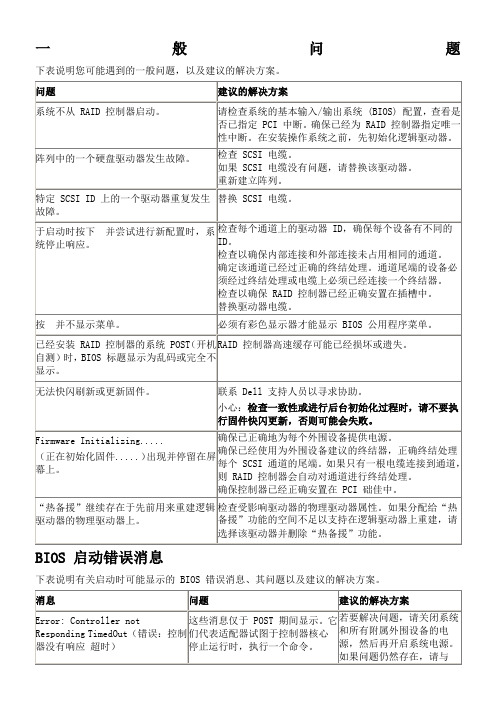
一般问题下表说明您可能遇到的一般问题,以及建议的解决方案。
BIOS 启动错误消息
下表说明有关启动时可能显示的 BIOS 错误消息、其问题以及建议的解决方案。
SCSI 电缆和连接器问题
如果您的 SCSI 电缆或连接器发生问题,请先检查电缆连接。
如果问题仍然存在,请访问 Dell 网站 ,以获得有关合格的小型计算机系统接口 (SCSI) 电缆及连接器的信息,或与您的 Dell 代表联系以获得信息。
系统 CMOS 启动顺序
系统启动顺序是由系统 CMOS 公用程序决定。
请按照下列说明更改启动顺序:
1.系统启动时,按。
2.从 System(系统)菜单左方,选择 Boot Sequence(启动顺序)。
3.突出显示您要更改的设备,并使用 Shift-Up/Down 箭头来更改设备的顺序。
4.按返回窗口左方。
5.务必按以确认启动顺序。
如果您按而非,将不会保存您的更改。
6.按 Save/Exit(保存/退出)。
7.系统将重新启动。
预测性故障报告
自我监控、分析及报告技术 (SMART) 用于检查硬盘驱动器,寻找潜在驱动器故障的早期征兆。
SMART 是硬盘驱动器本身的一项功能,不受 RAID 控制器的控制。
所有传送到驱动程序的 SMART 消息都会传送到操作系统中。
操作系统问题
下表说明您可能遇到的操作系统问题,以及建议的解决方案。
【精品】服务器阵列-RAID故障数据恢复技巧

服务器阵列-R A I D故障数据恢复技巧服务器阵列 RAID故障数据恢复技巧-.Ihd166 { display:none; }当RAID出现故障时,硬件厂商经常会初始化你的系统或重建(REBUILD)你的RAID,那么,会造成数据无法恢复的巨大损失,因此,当RAID出现故障时,一定要正确处理。
RAID的目的就是利用磁盘空间的冗余实现数据容错,不过这是在所有的磁盘或卷没有任何问题的前提下实现的。
当RAID卷中的单个磁盘出现故障后,尽管数据可能暂时不会受到威胁,但是磁盘冗余已经没有了。
此时任何不当的操作都可能毁掉已经存放的数据。
因此,在充分享受RAID所带来的安全好处时,还应该想到它危险的一面。
RAID磁盘阵列设备,在使用过程中,经常会遇到一些常见故障,这也使得RAID在给我们带来海量存储空间的应用之外,也带来了很多难以估计的数据风险。
本文将重点介绍RAID常见故障及相关处理方式。
RAID故障注意事项1、数据丢失后,用户千万不要对硬盘进行任何操作,将硬盘按顺序卸下来(贴好标记),用镜像软件将每块硬盘做成镜像文件,也可以交给专业数据恢复中心进行。
2、不要对Raid卡进行Rebuild操作,否则会加大恢复数据的难度。
3、标记好硬盘在Raid卡上面的顺序。
4、一旦出现问题,可以拨打专业公司(恩特尔数据恢复中心)的咨询电话找专业工程师进行咨询,切忌自己试图进行修复,除非你确信自己有足够的技术和经验来处理数据风险。
常见Raid 数据丢失故障情况服务器配置网1、软件故障:a.突然断电造成RAID磁盘阵列卡信息的丢失。
b.重新配置RAID阵列信息,导致的数据丢失。
c.磁盘顺序出错,导致系统不能识别数据。
d.误删除、误格式化、误分区、误克隆、文件解密、病毒损坏等情况,导致数据丢失。
2、硬件损坏:a.raid硬盘报红灯错误,硬盘检测报错情况。
b.raid硬盘出现坏道,导致数据丢失。
c.raid一般都会有几块硬盘,同样有故障允许损坏的硬盘数量(如RAID5允许损坏其中一块),当超出损坏的硬盘数量后,RAID数据将无法正常读取。
宝德服务器PR2310D服务器用户手册(BIOS设置、RAID配置、操作系统和驱动安装)

切换:左、右键用来在主菜单页面之间进行切换,在子菜单或选择列 <←>,<→> 表中左、右键是不起作用的。
选择:用于不同文件之间的选择,例如 Tab 键可以从小时项转到分钟
Tab
项。
17
<—>,<+> <F9>
<F10>
系统说明与设置 改变值的大小:用来改变当前值的大小,在不显示全部值列表的情况 下,滚动显示可选值。 默认设置:按<F9>出现下面的弹出窗口: Setup Confirmation Load default configuration now? [Yes] [No]
BIOS 的设置
本节重点介绍 BIOS 用户会经常用的选项及含义。
16
系统说明与设置 每一个设置页面菜单包含有一些特性,除了那些只给出信息提示的以外,每一个特 性都有一个包含可选参数的值域,根据安全设置,这些参数是可以改动。如果某个参数 因为安全权限的原因(或者其他原因)不可修改,那么这个特性的值域就是不可选的。 在屏幕的最底部提供了设置程序里要用到的命令说明。 开机后进入以下的界面提示后按<F2>进入 BIOS 设置。 “Press <ESC> to view diagnostic messages
Press <F2> to enter SETUP,<F12>Network Boot” 键盘命令说明表
<Enter>
执行命令:当选择的特性是一个子菜单时进入子菜单,当选择的特性 是一个值域时进入选项列表,或从多值域(如时间和日期)中的一个 子域进入另一个子域,在悬项列表显示出来的时候,按回车键会退出 列表进入父菜单。
RAID磁盘阵列常见故障以及修复方法
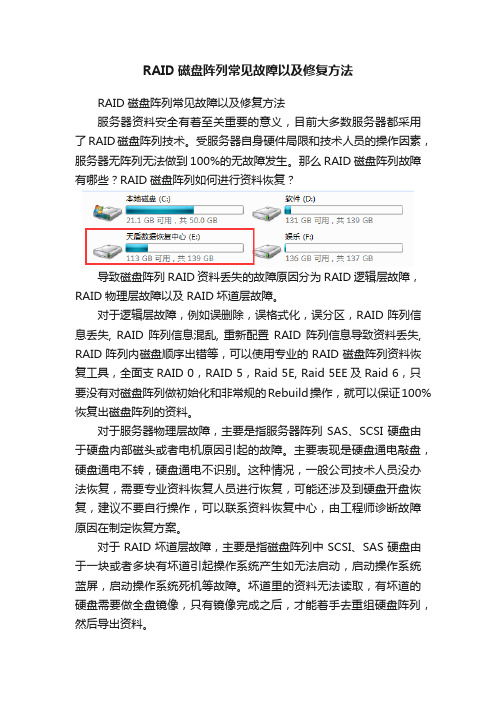
RAID磁盘阵列常见故障以及修复方法RAID磁盘阵列常见故障以及修复方法服务器资料安全有着至关重要的意义,目前大多数服务器都采用了RAID磁盘阵列技术。
受服务器自身硬件局限和技术人员的操作因素,服务器无阵列无法做到100%的无故障发生。
那么RAID磁盘阵列故障有哪些?RAID磁盘阵列如何进行资料恢复?导致磁盘阵列RAID资料丢失的故障原因分为RAID逻辑层故障,RAID物理层故障以及RAID坏道层故障。
对于逻辑层故障,例如误删除,误格式化,误分区,RAID阵列信息丢失, RAID阵列信息混乱, 重新配置RAID阵列信息导致资料丢失, RAID阵列内磁盘顺序出错等,可以使用专业的RAID磁盘阵列资料恢复工具,全面支RAID 0,RAID 5,Raid 5E, Raid 5EE及Raid 6,只要没有对磁盘阵列做初始化和非常规的Rebuild操作,就可以保证100%恢复出磁盘阵列的资料。
对于服务器物理层故障,主要是指服务器阵列SAS、SCSI硬盘由于硬盘内部磁头或者电机原因引起的故障。
主要表现是硬盘通电敲盘,硬盘通电不转,硬盘通电不识别。
这种情况,一般公司技术人员没办法恢复,需要专业资料恢复人员进行恢复,可能还涉及到硬盘开盘恢复,建议不要自行操作,可以联系资料恢复中心,由工程师诊断故障原因在制定恢复方案。
对于RAID坏道层故障,主要是指磁盘阵列中SCSI、SAS硬盘由于一块或者多块有坏道引起操作系统产生如无法启动,启动操作系统蓝屏,启动操作系统死机等故障。
坏道里的资料无法读取,有坏道的硬盘需要做全盘镜像,只有镜像完成之后,才能着手去重组硬盘阵列,然后导出资料。
为了获得较高的资料恢复成功率,有三点需要注意。
一是,当服务器发生故障后,大家切忌再对服务器进行任何操作,也切忌随意取出硬盘,以免弄乱顺序增加后期资料恢复的难度。
二是如果已经取出硬盘,一定要标记好硬盘的顺序。
三是服务器资料恢复公司的专业服务器资料恢复工程师,有技术设备保障,资料恢复更安全。
宝德LSI-MegaRAID-SAS-9260-8I-raid配置手册

LSI MegaRAID SAS 9260-8I raid配置手册一、准备:1.宝德PR 2310 G2一台。
2.LSI MegaRAID SAS 9260-8I raid卡一张。
3.SATA 硬盘3快。
4.鼠标、键盘、显示器。
二、完成目标1.raid 1建立2.raid 热备盘建立3.raid 热备盘自动rebuild演示4.raid 降级手动rebuild5.raid0 raid5 raid6创建演示6.降级故障盘FOREING处理1.RAID 1建立①在进入raid管理界面前设置第一启动项为raid启动。
②然后重启根据提示按特定的组合键进入raid管理界面。
③进入raid管理界面如下图:界面介绍:Advanced software options //推荐创建raid操作,根据服务器硬盘数量推荐你建立那些raid Controller selection // 控制选项,创建删除raid或者改变硬盘属性。
Controller properties // 控制属性,查看raid和硬盘属性。
Scan devices // 扫描磁盘。
Vitual devices //虚拟磁盘,raid的重建和重设。
Devices //检查当前服务器磁盘状态数量。
Configuration wizard //raid配置选项Logical view //逻辑卷查看Events //日志查看Exit //退出raid管理界面④主界面选择configuration wizard 进入⑤选择new configuration 建立一个新的raid(clear为清除raid,add为增加一个raid)。
点击next。
⑥注意:建立新raid会提醒如果建立新的raid将会清除所有的虚拟设备中的数据,因为我是新设备没有建立过raid所以选择yes,如果是已经建立过raid的请选择上一步的add configuration。
⑦选择建立raid的模式(manual 手动配置 automatic自动配置)这里我们选手动配置。
raid出现故障该如何修复

raid出现故障该如何修复
RAID是英文Redundant Array of Inexpensive Disks的缩写,中文简称为独立磁盘冗余阵列,RAID就是一种由多块硬盘构成的冗余阵列。
虽然RAID包含多块硬盘,但是在操作系统下是作为一个独立的大型存储设备出现。
目前RAID应用非常广泛,而raid故障问题也成为大家关注的焦点。
当raid发生故障时,大家该如何修复呢?
常见Raid 故障:
1)突然断电造成RAID磁盘阵列信息的丢失或损坏的RAID数据修复。
2)重新配置RAID阵列信息,导致的数据丢失的恢复。
3)磁盘顺序混乱导致的系统不能识别数据。
4)误删除、误格式化、误分区、误克隆、文件解密等。
5)RAID其中的某一块或某几块硬盘损坏导致RAID信息丢失,数据崩溃。
6)硬盘有坏道,导致数据读取出错。
7)RAID控制器故障导致数据丢失。
对于大多数用户来说,raid故障修复是比较复杂的问题,如果没有相关专业的知识和设备,用户最好不要自行操作。
当raid出现故障后,用户应该立刻采取有效措施,对数据进行保护。
一旦RAID出现故障,硬件服务商大部分只能给客户重新初始化或者重建RAID,这样客户数据就会无法挽回。
因此,出现故障以后用户应该选择专业的数据恢复机构,这样才能保证数据安全。
宝德服务器常见问题

宝德服务器常见问题103fQ1问题描述:为什么处理器报错或自检过程中只找到一个处理器?A1解决方法:开机--〉按F2键,进入SETUP1)依次MAIN --〉PROCESSOR --〉CLEAR PROCESSOR ERRORS [ ] :将此选项值设置为YES ;2)依次ADVANCED --〉RESET CONFIGURATION DATA [ ] :将此选项的值设置为YES ;3)依次SERVER --〉PROCESSOR RESET [ ] :将此选项的值设置为YES ;4)依次SERVER --〉SYSTEM MANAGEMENT :回车--〉CLEAR EVENT LOG [ ] :将此选项的值设置为YES5)按F10,保存退出;Q2问题描述:为什么开机自检无法通过?A2解决方法:1)机器切断电源,将机箱打开,用COMS CLEAR 跳线的跳线帽将COMS CLEAR 跳线的另外两个针短接(跳线参看主板说明书);2)机器加电,自检,等机器自检完毕,报CMOS已被清除,然后将机器电源关掉,把跳线复原即可;3)机器重新开机。
Q3问题描述:怎样格式化SCSI硬盘?A3解决方法:开机--〉出现CTRL+A信息时,按CTRL+A进入--〉选中通道A--〉选中SCSI UTILITY--〉将检测到硬盘--〉选中要检测的硬盘--〉选中FORMAT可对硬盘进行全面格式化选中VERIFY可对硬盘进行检测,检查是否有坏道注意:在格式化硬盘时不能中断或停电,不然会损坏硬盘Q4问题描述:PL400 CMOS如何清除?A4解决方案:CMOS清除的方法(要跳线的位置):位于3Pin PwrLED和Intel NB82802AB8芯片之间的JBC2跳线,将2、3短接Q5问题描述:机器开机常见问题处理A5解决方案:1、装完系统后,显示器出现花屏现象,系AGP显卡故障。
更换后一切正常。
2、开机黑屏,不自检,并且报两声嘟声,系内存未插紧。
宝德PR2310N安装外置raid卡教程
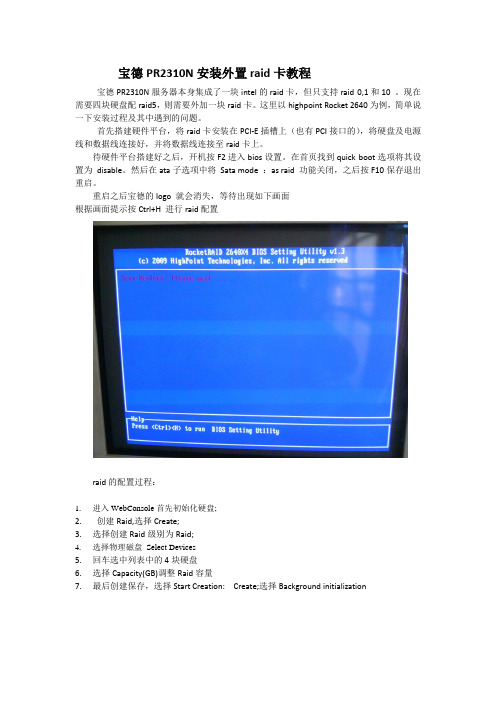
宝德PR2310N安装外置raid卡教程
宝德PR2310N服务器本身集成了一块intel的raid卡,但只支持raid 0,1和10 。
现在需要四块硬盘配raid5,则需要外加一块raid卡。
这里以highpoint Rocket 2640为例,简单说一下安装过程及其中遇到的问题。
首先搭建硬件平台,将raid卡安装在PCI-E插槽上(也有PCI接口的),将硬盘及电源线和数据线连接好,并将数据线连接至raid卡上。
待硬件平台搭建好之后,开机按F2进入bios设置。
在首页找到quick boot选项将其设置为disable。
然后在ata子选项中将Sata mode :as raid 功能关闭,之后按F10保存退出重启。
重启之后宝德的logo 就会消失,等待出现如下画面
根据画面提示按Ctrl+H 进行raid配置
raid的配置过程:
1.进入WebConsole首先初始化硬盘;
2.创建Raid,选择Create;
3.选择创建Raid级别为Raid;
4.选择物理磁盘Select Devices
5.回车选中列表中的4块硬盘
6.选择Capacity(GB)调整Raid容量
7.最后创建保存,选择Start Creation: Create;选择Background initialization
安装操作系统时,首先将raid卡驱动程序拷贝到软盘中
1. 在安装过程中根据提示按F6加载raid 驱动
2 . 当进程到选择Raid驱动界面时按S进入;
3. 在驱动列表中选择:RocketRaid 26xx SAS Controller For Windows 2003如图所示。
宝德服务器PR2310D服务器用户手册(BIOS设置、RAID配置、操作系统和驱动安装)

宝德 PR2310D 服务器
用户手册
1
宝德集团
声明
本手册可能会出现技术或排版印刷的错误,因此深圳市宝德科技股份有限公司会定期修订此手 册,并将修改后的内容纳入新版本中。深圳市宝德科技股份有限公司拥有对产品、程序进行改 进、更新的权力。
深圳市宝德科技股份有限公司对于在非深圳市宝德科技股份有限公司提供的设备上使用 本公司软件的可靠性概不负责。
Press <F2> to enter SETUP,<F12>Network Boot” 键盘命令说明表
<Enter>
执行命令:当选择的特性是一个子菜单时进入子菜单,当选择的特性 是一个值域进入另一个子域,在悬项列表显示出来的时候,按回车键会退出 列表进入父菜单。
如果需要,连接其它扩展设备,如:打印机,调制解调器等。
1.8 打开显示器和服务器
警告:前面板的 on/off 电源开关不能切断交流电压。要将服务器中的交流电压切断, 必须断开交流电源线。
确认所有的外围设备,诸如显示器、键盘、鼠标已经连接上; 从磁盘驱动器中拿走驱动器保护卡(如果存在); 打开显示器; 将 AC 电源线的一头接到服务器背板的电源接口; 将 AC 电源线的另一头接到墙上(或地上)的三芯插座中; 当接入 AC 电源时服务器没有启动,则按下面板的 on/off 开关; 确认面板上的电源灯闪亮。几秒钟后服务器开始运行 POST 程序(开机自检)。当硬 盘接到访问信号时,前面板硬盘指示灯将闪亮。若出现故障,则记录下屏幕显示的错误 信息和听到声响代码,请参看:系统故障诊断一章。
3
规定
与电磁场和电噪 声环境相隔离
保持良好的通风 和降温条件 提供便于维修和 切断电源的空间
RAID磁盘常见状态及解决方法

RAID磁盘常见状态及解决方法使用RAID-1卷和RAID-5卷的目的就是利用磁盘空间的冗余实现数据容错,当磁盘出现故障的时候能够确保数据的安全。
不过这一切都是在所有的磁盘或卷没有任何问题的前提下实现的,也就是说必须保证冗余磁盘或卷的正常运转。
当RAID-1卷或RAID-5卷中的单个磁盘出现故障后,尽管数据可能暂时不会受到威胁,但是磁盘冗余已经不复存在了。
只有及时修复故障,才能保证磁盘冗余的存在。
那么如何知道RAID-1卷或RAID-5卷已经出现故障?这在“磁盘管理”窗口中很容易看到。
发生故障的RAID-1卷或RAID-5卷的状态将显示为“失败的重复”,而发生故障的磁盘状态为“丢失”或“脱机”,下面列出RAID-1卷或RAID-5卷中磁盘的常见状态,供用户参考。
(1)联机该磁盘为可用磁盘且没有检测到已知的错误。
(2)联机(错误)该磁盘为可用磁盘但检测到I/O错误。
用户可以选择该磁盘的快捷命令“重新激活磁盘”或许能将它恢复到“联机”状态。
这种状态只出现在动态磁盘中。
(3)脱机该磁盘不可用。
这通常是由物理磁盘或传输介质的故障而引起的。
用户可以尝试选择“重新激活磁盘”操作进行修复,如果失败则只能移走该磁盘并选择“删除磁盘”快捷命令。
这种状态只出现在动态磁盘中。
(4)外部该磁盘是从另一台计算机移过来的。
在该磁盘的快捷菜单中选择“导入外部磁盘”命令导入该磁盘。
(5)丢失该磁盘已经损坏或断开连接。
尝试选择“重新激活磁盘”命令,如果不能恢复成联机状态,则只能选择“删除磁盘”操作。
这种状态只出现在动态磁盘中。
(6)未初始化磁盘有效信息从MBR(主启动记录)中丢失,或者一个有效的GUID(Globally Unique Identifier,全局唯一标识符)从GPT(全局分区表)中丢失。
通常在服务器安装新硬盘时会出现这种情况,初始化磁盘会解决这个问题。
(7)正在初始化这种状态会在将一个基本磁盘转换为动态磁盘时出现。
宝德服务器RAID 问题处理

宝德服务器RAID 问题处理Q1问题描述:INTEL U3-1L安装操作系统需要注意哪些?A1解决方案:(1)LINUX 6.2:先做一张驱动软盘FOR LINUX 6.2的,然后开机安装时候输入linux dd就可以了。
安装完系统配置网络,图形界面,管理软件都没有问题。
(2)LINUX7.0:不支持(按安装LINUX 6.2的方法,驱动程序为for linux 6.2的)(3)LINUX7.1:开始安装的时候输入linux dd然后加载驱动程序就可以了。
(4)LINUX 7.2:用FOR LINUX 7.1的驱动程序不可以驱动。
(5)NT4:普通安装方法,没有问题,开机按F6加载驱动程序就可以。
(6)WIN2000 SERVER::没有问题,开机按F6加载驱动程序就可以。
Q2问题描述:PROMISE IDE RAID卡做RAID 1后坏掉一个硬盘数据如何恢复?A2解决方案:操作步骤:1、打开机箱,将作好RAID的硬盘拔掉其中坏的一个,连接上一个新的硬盘;2、I:启动按《CTRL+F》进入…………II:[2],查看硬盘状态:一个Free U5 ----新的硬盘(没有数据)一个Array1 U5 ----原来有数据的硬盘III:[ESC]返回MENU;3、I:选[4],选中Array 1 Mirror 2 20547 CriticalII:按[DEL],根据提示按[CTRL+Y]删除III:[ESC]返回MENU4、I:选[1],移动左右方向键,出现Optimize Array for :SecurityTypical Application vuse :Not Available则正常,进行下一步操作(II)II:按[CTRL+Y],根据提示按[Y],III:根据提示,用上下键移动光标选中原硬盘(有数据的硬盘,不能选错,可以看前文的注意),然后按[ENTER]确认IV:A:根据提示,按[Y],出现please wait while duplicating the imageB:About wait 15 minutes5、出现disk duplication completedany key to reboot the system!重启OK!Q3问题描述:AMI RAID操作说明A3解决方案:一、开机出现AMI MEGARAID 40-LD BIOS Ver 3.07 Jul 14,2000Copyright (c)AMERICAN MEGATRENDS INC5 Disp Help Test6 Exit解析:1 ----创建RAID ;2---- 显示RAID 信息;4 ----删除RAID 。
- 1、下载文档前请自行甄别文档内容的完整性,平台不提供额外的编辑、内容补充、找答案等附加服务。
- 2、"仅部分预览"的文档,不可在线预览部分如存在完整性等问题,可反馈申请退款(可完整预览的文档不适用该条件!)。
- 3、如文档侵犯您的权益,请联系客服反馈,我们会尽快为您处理(人工客服工作时间:9:00-18:30)。
宝德服务器RAID 问题处理
Q1问题描述:INTEL U3-1L安装操作系统需要注意哪些?
A1解决方案:
(1)LINUX 6.2:先做一张驱动软盘FOR LINUX 6.2的,然后开机安装时候输入linux dd就可以了。
安装完系统配置网络,图形界面,管理软件都没有问题。
(2)LINUX7.0:不支持(按安装LINUX 6.2的方法,驱动程序为for linux 6.2的)
(3)LINUX7.1:开始安装的时候输入linux dd然后加载驱动程序就可以了。
(4)LINUX 7.2:用FOR LINUX 7.1的驱动程序不可以驱动。
(5)NT4:普通安装方法,没有问题,开机按F6加载驱动程序就可以。
(6)WIN2000 SERVER::没有问题,开机按F6加载驱动程序就可以。
Q2问题描述:PROMISE IDE RAID卡做RAID 1后坏掉一个硬盘数据如何恢复?
A2解决方案:
操作步骤:
1、打开机箱,将作好RAID的硬盘拔掉其中坏的一个,连接上一个新的硬盘;
2、I:启动按《CTRL+F》进入…………
II:[2],查看硬盘状态:一个Free U5 ----新的硬盘(没有数据)
一个Array1 U5 ----原来有数据的硬盘
III:[ESC]返回MENU;
3、I:选[4],选中Array 1 Mirror 2 20547 Critical
II:按[DEL],根据提示按[CTRL+Y]删除
III:[ESC]返回MENU
4、I:选[1],移动左右方向键,出现Optimize Array for :Security
Typical Application vuse :Not Available
则正常,进行下一步操作(II)
II:按[CTRL+Y],根据提示按[Y],
III:根据提示,用上下键移动光标选中原硬盘(有数据的硬盘,不能选错,可以看前文的注意),然后按[ENTER]确认
IV:A:根据提示,按[Y],出现please wait while duplicating the image
B:About wait 15 minutes
5、出现disk duplication completed
any key to reboot the system!
重启OK!
Q3问题描述:AMI RAID操作说明
A3解决方案:
一、开机出现
AMI MEGARAID 40-LD BIOS Ver 3.07 Jul 14,2000
Copyright (c)AMERICAN MEGATRENDS INC
5 Disp Help Test
6 Exit
解析:
1 ----创建RAID ;2---- 显示RAID 信息;4 ----删除RAID 。
三、支持的操作系统
WINDOWS NT
WINDOWS 2000
NOVELL 4.11,4.2,5.X
UNIX WARE 7.X
REDHAT LINUX 6.2
Q5问题描述:MYLEX RAID 操作说明
A5解决方案:
一.开机显示画面如下:
AcceleRAID BIOS Version 6.00-01(Aug 18,2000)
Mylex Corporation
如果该卡有问题则提示
Accele RAID Configuration Checksum Error Run Configuration Utility! Accele RAID Firmnare Version 6.00-01(出错信息)
如果该卡正常,自检显示。
Spinning Up Drivers..............
AcceleRAID PCI Address:F4104000 Bus=0 Dev/Slot=160 Function=1 IRQ=5。
